Kłódka na internet

W celu wyeliminowania możliwości dokonania nieautoryzowanych zmian w konfiguracji blokady do uruchomienia aplikacji wymagane jest hasło dostępowe. Za pierwszym razem w pole ENTER PASSWORD wpisz kod domyślny, czyli 0000. Później możesz go zmienić w ustawieniach programu.
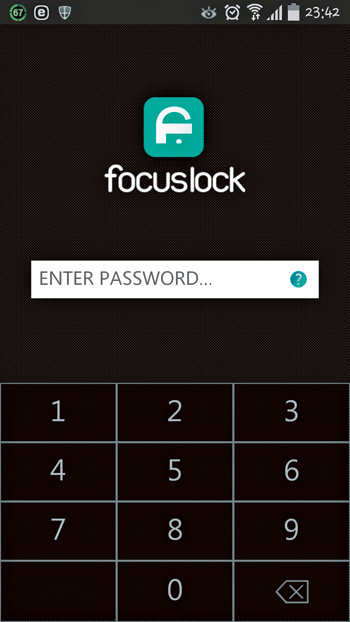

Po otwarciu panelu konfiguracyjnego przejdź do zakładki wyszukanych w systemie aplikacji – Installed – i na znajdującej się tam liście zaznacz te, które mają zostać zablokowane. Przed skorzystaniem z przycisku z symbolem zielonej kłódki zamykającego dostęp do wskazanych elementów, o czym powiadomią cię ikony z symbolem białej kłódki, koniecznie zwróć uwagę na ustawienia Strict oraz Light. Pierwsze wyłączy możliwość skorzystania z danej aplikacji do czasu upłynięcia wskazanego terminu, np.: This will unlock at 5:31 am. Drugie pozwala ręcznie anulować blokadę w dowolnym momencie.
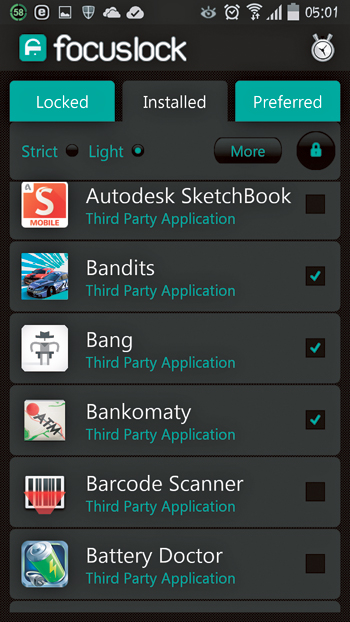
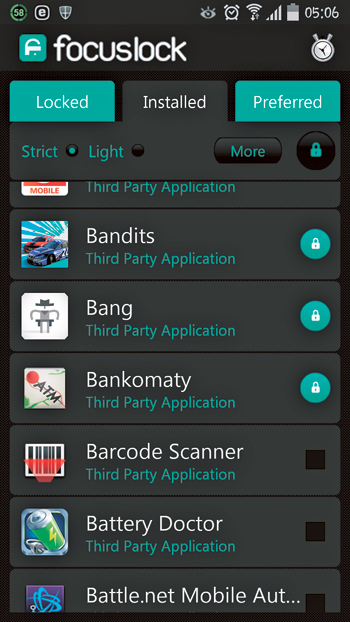

Ogromną zaletą programu jest możliwość zdefiniowania nie tylko czasu trwania ograniczonego dostępu, ale i przerw między kolejnymi jego okresami. W przypadku braku twojej aktywności blokada przedłuża się automatycznie, więc ustawienie przerw pozwoli ci sprawdzić e-maile bądź odprężyć się przez kilka minut przy ulubionej grze.







